
עודכן לאחרונה ב

ישנן דרכים רבות להתאים אישית את האייפון שלך באמצעות הגדרות או אפליקציות של צד שלישי, כולל היכולת לשנות את צבע הטקסט. מדריך זה מסביר כיצד.
ממשק המשתמש של האייפון פשוט, עם צבעי טקסט המחמיאים לרקעים. בין אם זה ממשק המשתמש האור הסטנדרטי מחוץ לקופסה או אחריו הפעלת מצב כהה, צבע הטקסט נשאר קבוע בכל הממשק.
עם זאת, ייתכן שיגיע זמן שבו תרצה לשנות את צבע הטקסט באייפון שלך. החדשות הטובות הן שאפשר לשנות את צבע הטקסט עבור iOS וצבעים באפליקציות ספציפיות.
בין אם ברצונך לשנות את צבע הטקסט באייפון שלך או ליהנות משינוי צבע הטקסט באפליקציה בודדת, נראה לך כיצד להלן.
כיצד לשנות צבע טקסט באייפון
הדרך הפשוטה ביותר לשנות את צבע הטקסט של ממשק המשתמש בכל חוויית האייפון שלך היא לעשות זאת להפוך צבעים באייפון.
ה קלאסי הפוך האפשרות הופכת את כל הצבעים באייפון שלך - כולל טקסט.
כדי להפוך צבעים באייפון, השתמש בשלבים הבאים:
- פתח את אפליקציית ההגדרות.
- הקש על נגישות > גודל תצוגה וטקסט.
- החלף את קלַאסִי אוֹ Smart Invert הפעלה או כיבוי.
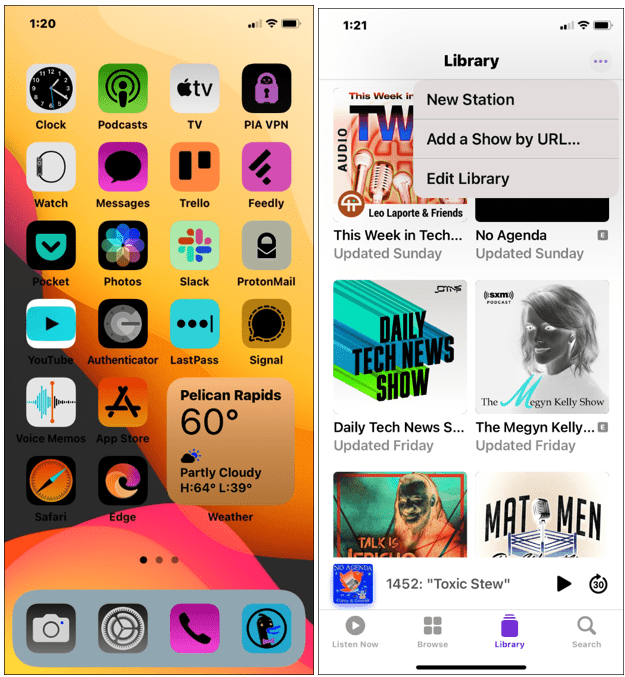
הערה: כל אחת מהאפשרויות תעביר את הטקסט מלבן לשחור, כפי שניתן לראות בדוגמה למטה. זכור שזה גם הופך את כל הצבעים במסך שלך.
האפשרות Invert מתאימה למשתמשים שמתקשים לראות את ערכות הצבע הסטנדרטיות או אם הם רוצים מראה חדש. תכונה מועילה נוספת היא יצירת an קיצור דרך לנגישות כדי להפעיל או לכבות אותו ביתר קלות.
כיצד לשנות צבע טקסט באפליקציות לאייפון
בנוסף לשינוי צבע הטקסט במהלך חוויית המשתמש, ניתן לשנות את צבע הטקסט באפליקציות לאייפון. זה יהיה תלוי באפליקציה שבה אתה משתמש, אז הקפד לבדוק את הגדרות האפליקציה לפני שתמשיך.
לדוגמה, אתה יכול לשנות את צבע הטקסט ביישומי עיבוד תמלילים כמו Pages או Microsoft Word.
כדי לשנות את צבע הטקסט בדפים באייפון:
- הפעל את אפליקציית דפים באייפון שלך, וצור ופתח מסמך חדש או קיים.
- ודא שאתה במצב עריכה על ידי הקשה על לַעֲרוֹך כפתור בחלק העליון.
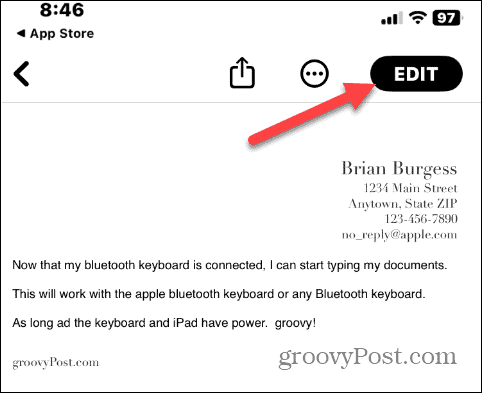
- סמן קטע טקסט שברצונך לשנות את הצבע שלו והקש על מכחול סמל.
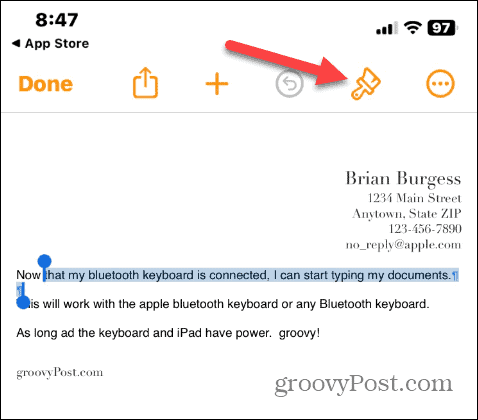
- כאשר תיבת הטקסט מופיעה, הקש על צבע טקסט אפשרות מהתפריט.
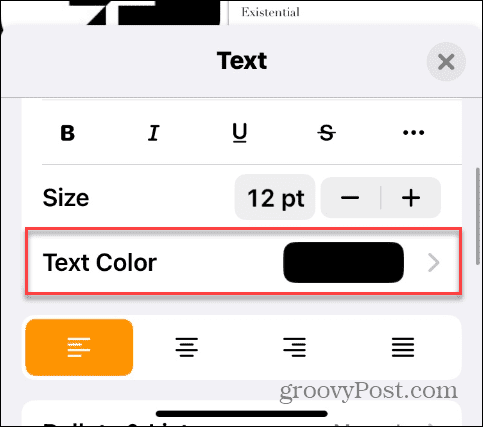
- בחר את הצבע שבו ברצונך להשתמש עבור הטקסט שנבחר.
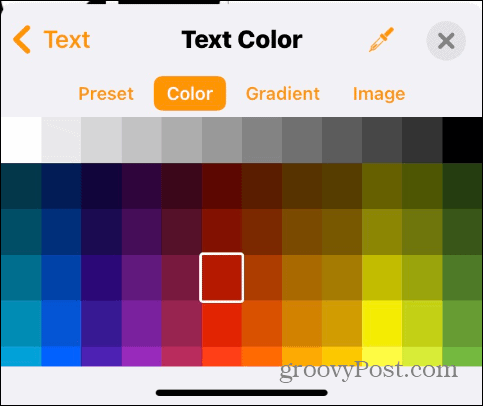
- הטקסט שבחרת ישנה את צבעו לזה שבחרת.
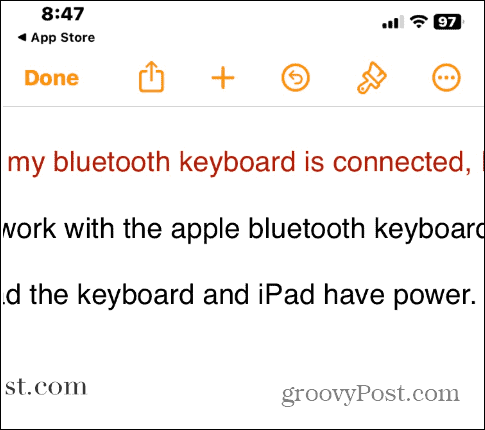
ברגע שיש לך את היסודות של שינוי צבע הטקסט של המסמכים שלך ב-Pages, תוכל לחקור את אפשרויות צבע הטקסט יותר כדי לעצב אותם בדיוק איך שאתה רוצה.
כיצד לשנות את צבע iMessage באייפון
אם אתה רוצה לתבל דברים עם הודעות הטקסט שלך, אתה יכול שנה את צבע iMessage באייפון שלך.
כדי לשנות את צבע iMessage של בועות הטקסט, אפשרות מצוינת היא להשתמש ב בועות טקסט צבעוניות ב-iMessage אפליקציה. זה מאפשר לך לשנות את צבע בועת הצ'אט, הגופן, צבע הגופן וגודל הגופן.
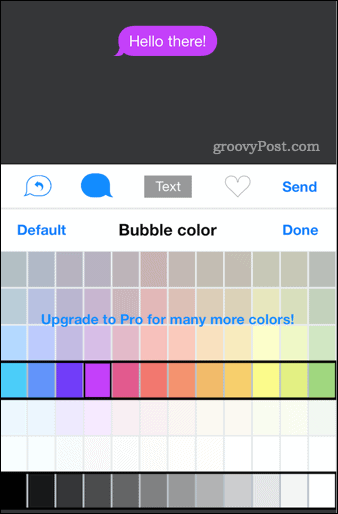
האפליקציה ניתנת להורדה בחינם וכוללת רכישות בתוך האפליקציה לאפשרויות נוספות להתאמה אישית של iMessage.
כיצד לשנות צבע טקסט באפליקציית דואר באייפון
אתה יכול לשנות בקלות את צבע הטקסט של אפליקציות הדואר שלך בזמן חיבור ההודעות שלך. לדוגמה, שינוי צבע הטקסט יכול לעזור להדגיש חלקים ספציפיים בהודעת הדואר האלקטרוני שלך.
כדי לשנות את צבע הטקסט באייפון:
- פתח את ה דוֹאַר אפליקציה וחיבור הודעה חדשה.
- סמן את הטקסט שברצונך לשנות את צבעו והקש על לחצן פורמט (Aa) מסרגל האפשרויות.
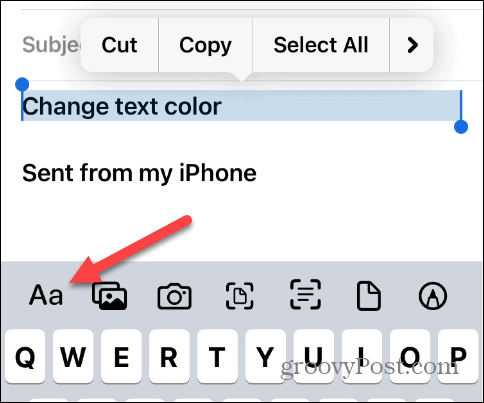
- כאשר פוּרמָט יופיעו אפשרויות, הקש על סמל לוח הצבעים.
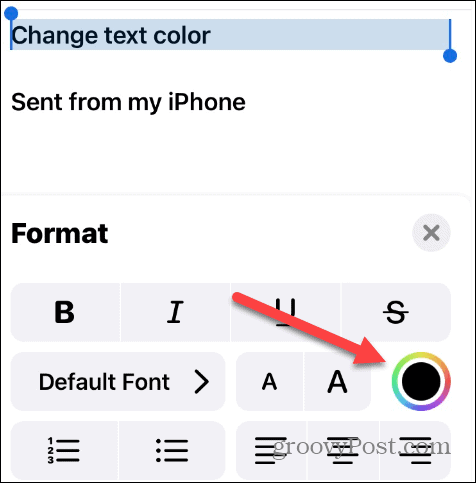
- בחר את הצבע שבו ברצונך להשתמש מהלוח, והטקסט המודגש ישתנה.
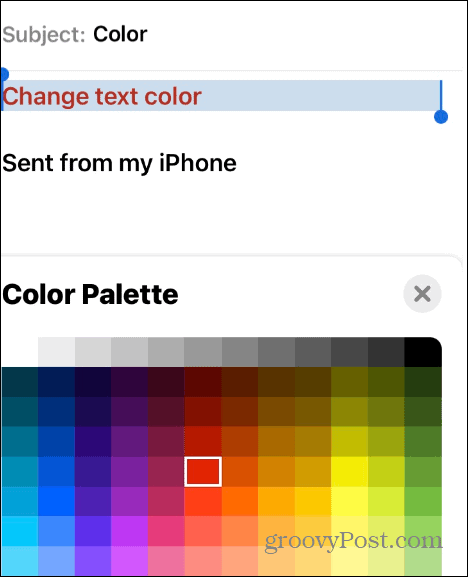
- סגור את תפריטי עיצוב הטקסט ואם הכל נראה טוב, שלח את ההודעה שלך.
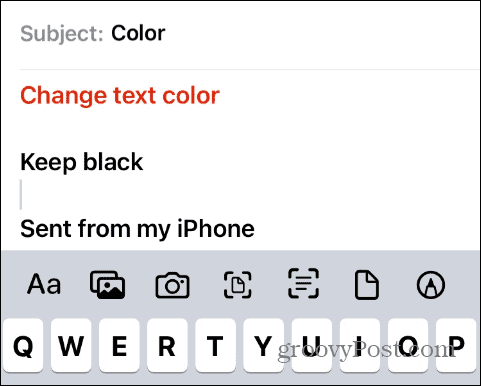
כיצד לשנות את צבע הכתוביות באייפון
אם אתה מסתמך על כתוביות לצפייה בסרטון שלך, תוכל לשנות את צבע הטקסט שלו באמצעות אפשרויות נגישות.
כדי לשנות את צבע הכתוביות באייפון:
- לִפְתוֹחַ הגדרות.
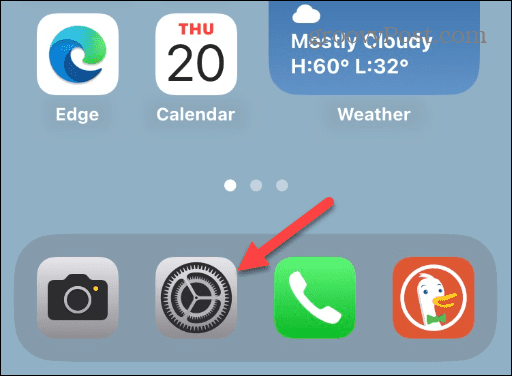
- החלק את התפריט מטה ובחר את נְגִישׁוּת אוֹפְּצִיָה.
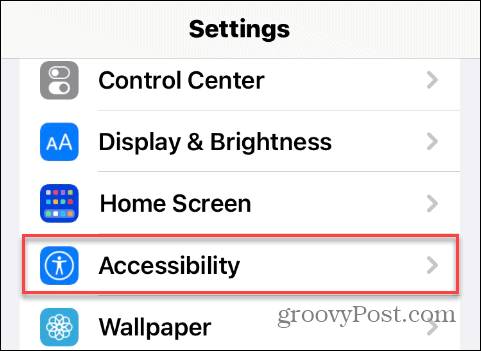
- גלול מטה לקטע שמיעה והקש כתוביות וכתוביות.
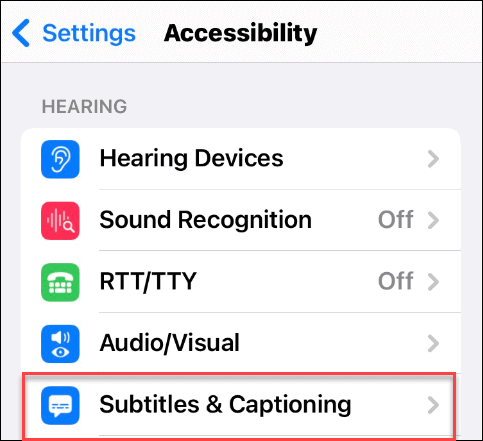
- בֶּרֶז סִגְנוֹן בקטע כתוביות וכתוביות.
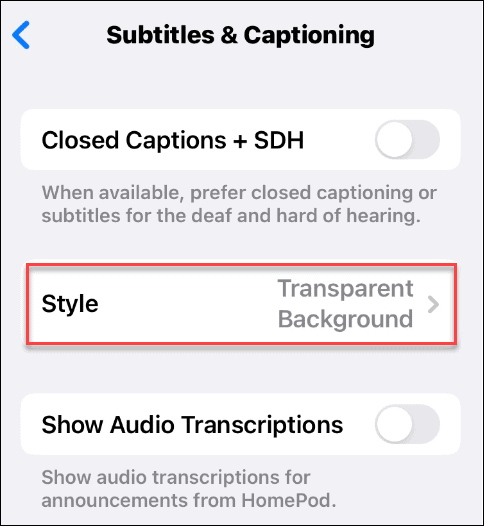
- בֶּרֶז צור סגנון חדש בתחתית הרשימה.
הערה: אתה יכול להציג את הסגנון החדש שלך במסך התצוגה המקדימה מעל התפריטים.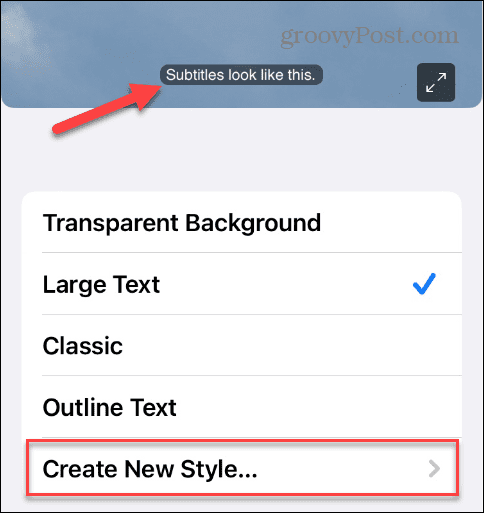
- עכשיו אתה יכול לבחור סגנונות גופנים שונים, גדלים, צבעים, אטימות רקע ועוד. הקש על צֶבַע אפשרות מתחת לקטע טקסט כדי לשנות אותו.
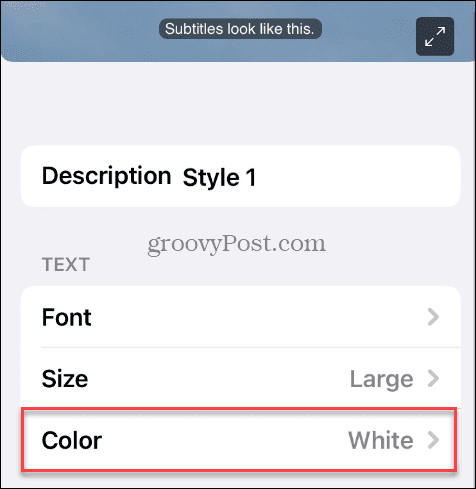
- בחר את הצבע שבו ברצונך להשתמש מהרשימה עבור צבע הכתוביות.
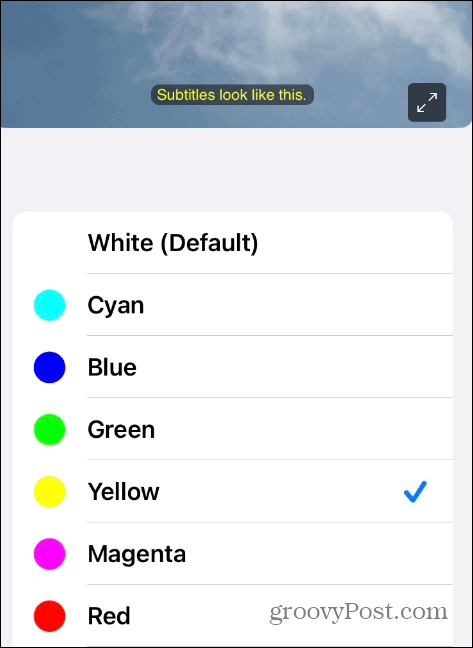
סעיף זה מספק הרבה ניסויים עבור המראה של כתוביות מכיוון שיש כמה הגדרות להתאמה. תהנה קצת והפוך את הכתוביות שלך לטובות ביותר עבור הצרכים שלך.
כיצד לשנות את צבע הטקסט במסך הנעילה של האייפון
היבט נוסף של שינוי צבע טקסט באייפון הוא במסך הנעילה. מאז שהציגה אפל ווידג'טים באייפון, יש הרבה יותר אפשרויות התאמה אישית עבור מסך הנעילה שלך.
כדי לשנות את צבע הטקסט במסך הנעילה:
- הקש והחזק את מסך נעילה עד ה התאמה אישית מופיע כפתור.
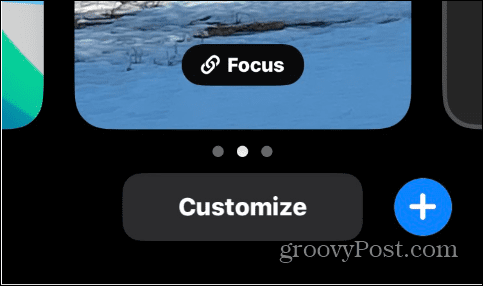
- לאחר מכן, הקש על התאמה אישית לחצן ובחר את מסך נעילה אוֹפְּצִיָה.
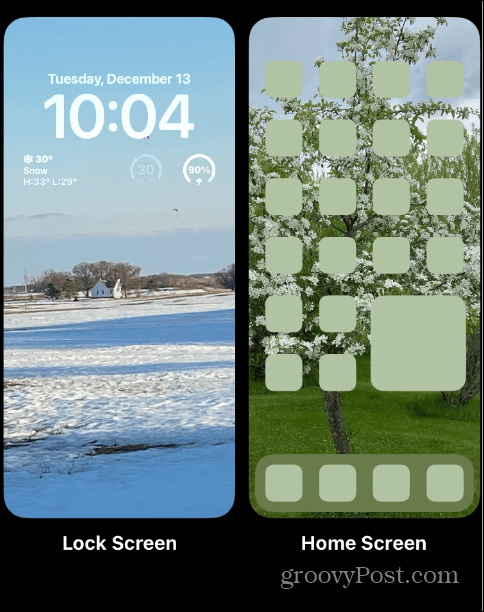
- הקש על השעון או ווידג'ט אחר באייפון שלך, ועל צבע גופן יופיע תפריט. בחר את הצבע שברצונך לשנות את הטקסט במסך הנעילה שלך.
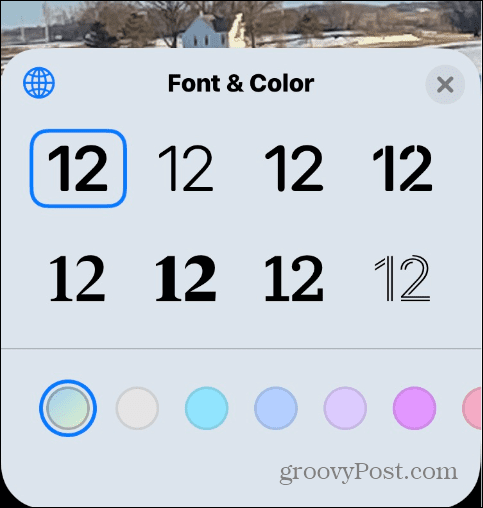
- לאפשרויות צבע נוספות, החלק את אפשרויות הצבע שמאלה ובחר בסמל הפלטה. בחר את הצבע שאליו ברצונך לשנות את הטקסט - תוכל לראות כיצד הוא ייראה בזמן אמת.
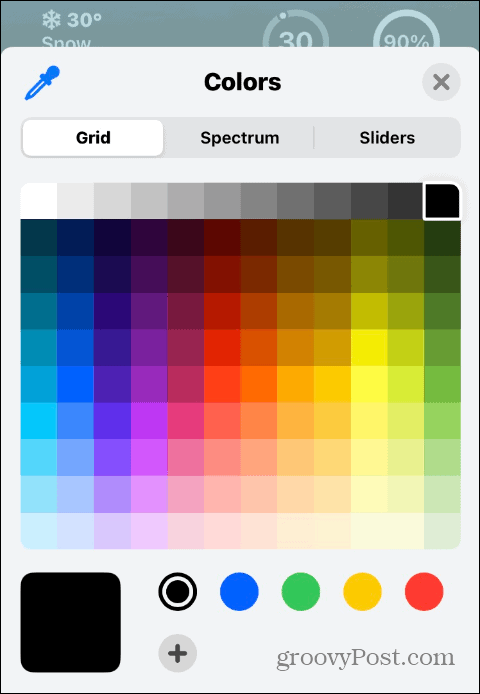
- לאחר שתחליט על צבע לטקסט שלך, הקש על בוצע כפתור בפינה השמאלית העליונה של המסך.
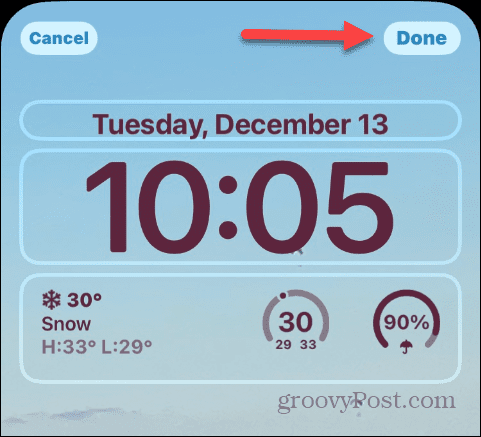
התאמה אישית של האייפון שלך
בין אם זה בתוך מערכת ההפעלה עצמה או אפליקציות בודדות, ישנן דרכים רבות לשנות את צבע הטקסט באייפון כדי לקבל את המראה והתחושה שאתה רוצה. כמו כן, ככל ש-iOS ממשיכה להתבגר, מתווספות אפשרויות נוספות להתאמה אישית. עם זאת, אם ל-iOS אין הגדרת התאמה אישית, בדרך כלל תוכל למצוא אפליקציה שתענה על הצרכים שלך. אם אתה צריך גופנים נוספים, ראה כיצד לעשות זאת התקן גופנים מותאמים אישית באייפון שלך.
גם טקסט הוא לא הדבר היחיד שאתה יכול לשנות. לדוגמה, אם אינך מרוצה מתכונות iOS חדשות, אולי תרצה הסר את כפתור החיפוש במסך הבית. לחלופין, כדי לשנות דברים, אתה יכול להוסיף א טפט שונה במסך הבית ובמסך הנעילה.
אתה יכול לשנות דברים גם בספארי. לדוגמה, אתה יכול הוסף רקע לספארי דפדפן ושם את חפש בספארי בחזרה למעלה של הטלפון שלך.
בנוסף, אתה יכול השתמש בתצוגת קורא Safari באופן אוטומטי ב-iOS או ב-macOS. ואם אתה משתמש ב-Safari ב-Mac, בדוק כיצד לעשות זאת התאם אישית את דף הפתיחה של Safari.
כיצד למצוא את מפתח המוצר של Windows 11
אם אתה צריך להעביר את מפתח המוצר של Windows 11 או רק צריך אותו כדי לבצע התקנה נקייה של מערכת ההפעלה,...
כיצד לנקות את המטמון של Google Chrome, קובצי Cookie והיסטוריית גלישה
Chrome עושה עבודה מצוינת באחסון היסטוריית הגלישה, המטמון והעוגיות שלך כדי לייעל את ביצועי הדפדפן שלך באינטרנט. זה איך לעשות...



